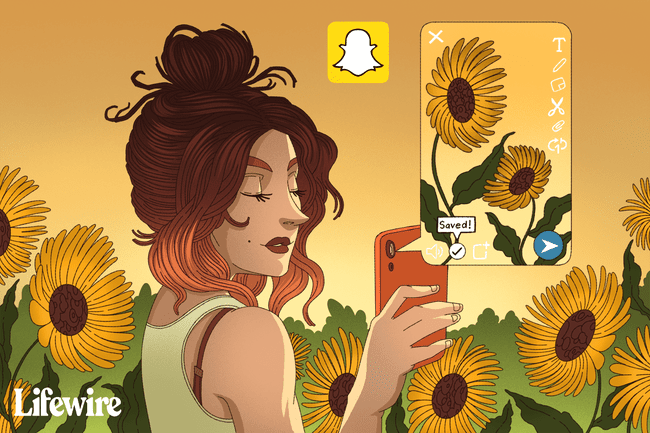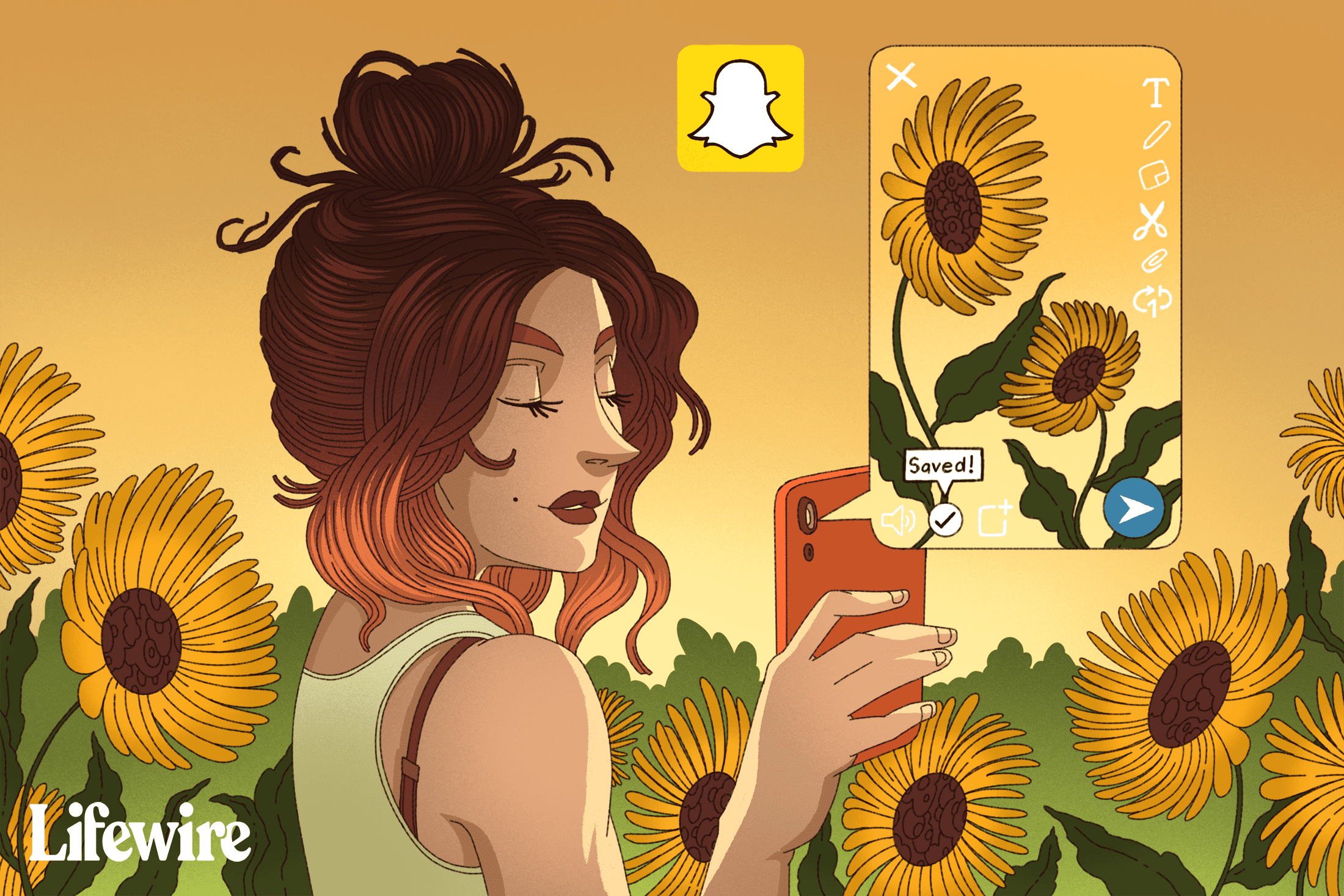Mitä tietää
- Tallenna Snapchat-videosi: Tallenna videosi isolla Mainita nuppi. Lehdistö alanuoli -painiketta, kunnes näet Tallennettu†
- Tallenna videosi tarinana: Tarinoita -välilehti, valitse 3 pisteen valikko† Napauta a nappaa video ja valitse alanuoli sen lisäksi.
- Tallenna videoita muilta käyttäjiltä: Käytä iOS-näytön tallennusominaisuutta, screencast-sovellusta tai tallenna se erillisellä kameralla.
Tässä artikkelissa kerrotaan, kuinka voit tallentaa Snapchat-videoita, jotka yleensä katoavat muutaman sekunnin kuluttua niiden katsomisesta. Tietoa ovat omien Snapchat-videoidesi tallentaminen, tarinana julkaisemasi videon tallentaminen ja erilaisia tapoja tallentaa muiden käyttäjien videoita.
Tallenna Snapchat-videosi
Jos haluat vain tallentaa omia videoitasi, ratkaisu on yksinkertainen. Teet sen samalla tavalla kuin tallennat kuvan ennen sen lähettämistä. Tallenna video käyttämällä . pitää iso selkeä painiketta niin kauan kuin haluat. Se näyttää yhdeksi pitkäksi videoksi, joka on jaettu useisiin osiin. Napauta sitten alanuoli -painiketta, joka tulee näkyviin näytön vasempaan alakulmaan. Tiedät, että videosi on tallennettu onnistuneesti nimellä a Tallennettu viesti tulee näkyviin.
Löydät tallentamasi videon tarkistamalla Muistosi napauttamalla Muistoja -kuvake (joka näyttää kahdelta kortilta) suuren kirkkaan alla snap/nauhoitus löytääksesi tallennettu videosi sieltä. Napauta sitten nähdäksesi sen tai napauta peippo -kuvaketta oikeassa yläkulmassa valitaksesi videon ja sen jälkeen tallenna/vie -kuvaketta alareunassa näkyvässä valikossa tallentaaksesi sen laitteellesi.
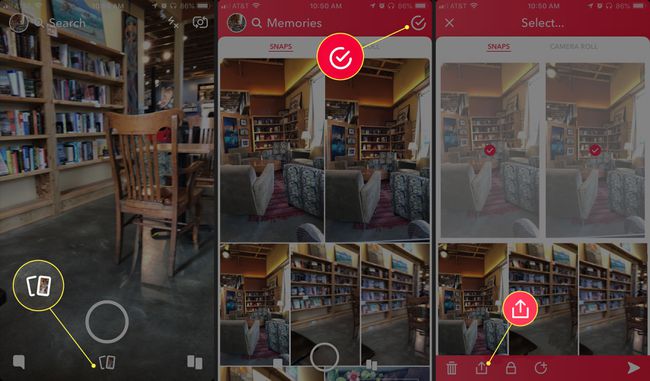
Tarpeeksi helppoa, eikö? Sinun tarvitsee vain muistaa napauttaa Tallentaa -painiketta ennen kuin lähetät sen ystävillesi.
Tallenna tarinana julkaistu video
Jos unohdit tallentaa videon ennen sen lähettämistä, et saa sitä näytölle. Jos kuitenkin lähetit sen tarinana, voit tallentaa sen. Sinulta Tarinoita -välilehteä napauta kolme harmaata pystysuoraa pistettä näkyy oikealla Minun tarinani† Napauta a snap video (jos olet lähettänyt useita tarinoita) ja napauta sitten alanuoli joka näkyy sen vieressä tallentaaksesi sen laitteellesi.

Tallenna videoita muilta käyttäjiltä
Jos haluat tallentaa Snapchat-videoita muilta käyttäjiltä, jotka lähettävät sinulle videoita tai julkaisevat videoita tarinoina, se on hieman monimutkaisempi. Sisäänrakennetun ominaisuuden puute muiden käyttäjien Snapchat-valokuvien ja -videoiden tallentamiseksi johtuu siitä, että jokainen saa ansaitsemansa yksityisyyden. Jos otat kuvakaappauksen jonkun toisen sinulle lähetetystä valokuvasta, sovellus ilmoittaa siitä lähettäjälle. On kuitenkin olemassa useita tapoja kaapata videoita muilta käyttäjiltä, joista osa voi toimia sinulle. Sinun on kokeiltava hieman saadaksesi selville itse. Sinulla on vähintään kolme vaihtoehtoa.
Käytä sisäänrakennettua näytön tallennustoimintoa
Jos sinulla on iPhone tai iPad, jossa on iOS 11 tai uudempi, voit hyödyntää sisäänrakennettua näytön tallennusominaisuutta tallentaaksesi Snapchat-videoita, mutta varoitus! Kun teet tämän, kaikki tallentamasi ystävien videot käynnistävät Snapchatin ilmoittamaan niille ystävilleen, että heidän videonsa on tallennettu (samanlainen kuin kuvien kuvakaappausilmoitus). Jos et halua ilmoittaa ystävillesi, että olet tallentanut heidän videonsa, voit ottaa tämän ominaisuuden käyttöön siirtymällä osoitteeseen asetukset † Ohjauskeskus † Mukauta säätimiä ja napauta sitten vihreä plusmerkki vieressä oleva kuvake Kuvakaappaus† Nyt kun pyyhkäiset ylös näytön alareunasta päästäksesi ohjauskeskukseen, näet uuden tallennuspainikkeen. Lehdistö Mainita tallentaaksesi näytön toimintasi ennen Snapchat-videoiden toistamista.
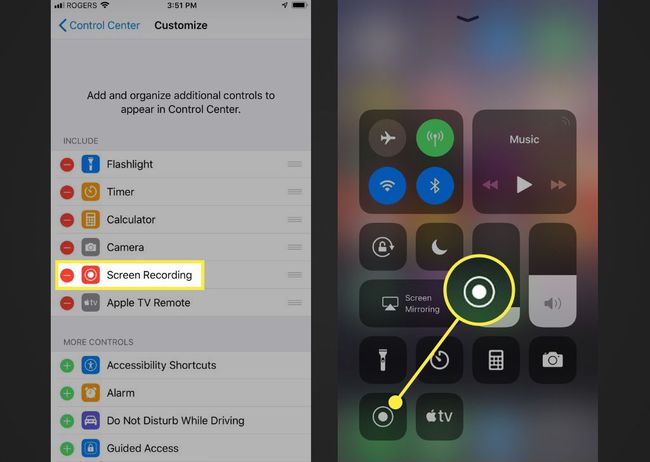
Käytä Screencast-sovellusta
Näyttölähetysten avulla voit tallentaa ja tallentaa kaiken, mitä näytöllä tapahtuu. Näyttölähetykset ovat suosittuja pöytätietokoneissa opetusohjelmien, diaesityksiä ja muita visuaalisia esityksiä varten. Mobiililaitteille, etenkään iOS-alustalle, ei ole niin paljon ilmaisia screencast-sovelluksia. Saatat kuitenkin törmätä joihinkin Androidille, kun teet hakuja Google Playn kautta (kuten AZ Screen Recorder).
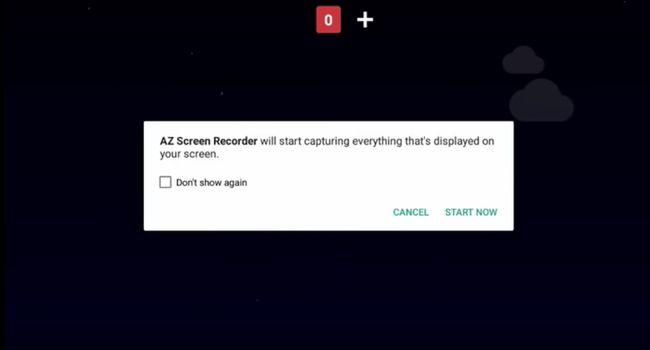
Kaikki iTunes App Storessa näkyvät sovellukset poistetaan usein nopeasti. Vaihtoehtoisesti, jos sinulla on Mac, jossa on OS X Yosemite, voit käyttää sisäänrakennettua mobiilinäytönlähetysominaisuutta.
Toisen laitteen ja sen kameran käyttäminen
Oletetaan, että et ole tarpeeksi onnekas löytääksesi näytönlähetyssovellusta, joka toimii haluamallasi tavalla, ja sinulla ei ole Macia, jossa on Yosemite (tai et halua yhdistää puhelintasi tietokoneeseen). Toinen vaihtoehto on käyttää toista laitetta, kuten älypuhelinta, iPodia, tablettia tai digitaalista videokameraa, tallentaaksesi Snapchat-videon toisen erillisen videon päälle. Kuvan ja äänen laatu ei välttämättä ole hyvä, ja saatat vaikeuksia saada sitä sen laitteen näytölle, jota käytät sen tallentamiseen. Silti se on suhteellisen helppo tapa (niin kauan kuin sinulla on pääsy ylimääräiseen toimivaan laitteeseen) saada kopio siitä.
Unohda käyttää kolmannen osapuolen sovelluksia, jotka väittävät tallentavansa Snapchat-videoita
Kaikki kolmannen osapuolen sovellukset, jotka väittävät tallentavansa Snapchat-videoita, ovat todennäköisesti huijareita. Vältä siis näiden sovellusten lataamista äläkä anna sovellukselle Snapchat-tunnuksiasi. Vuoden 2014 lopulla ja sitten taas huhtikuussa 2015 ilmoitettiin, että Snapchat tekee kaikkensa estääkseen kaikkia kolmansien osapuolien sovelluksia käyttämästä niitä keinona lisätä yksityisyyttä ja turvatoimia.